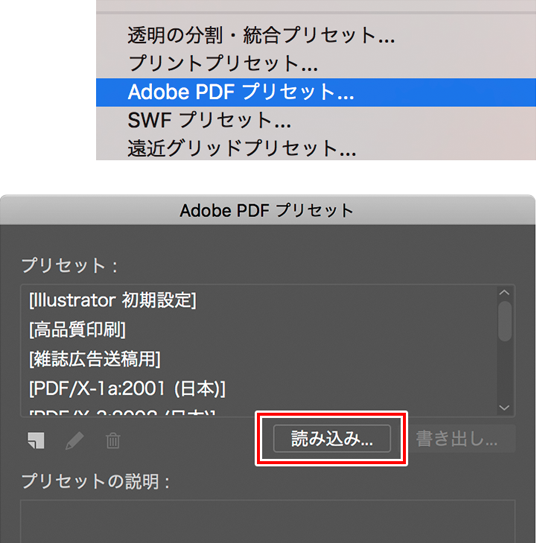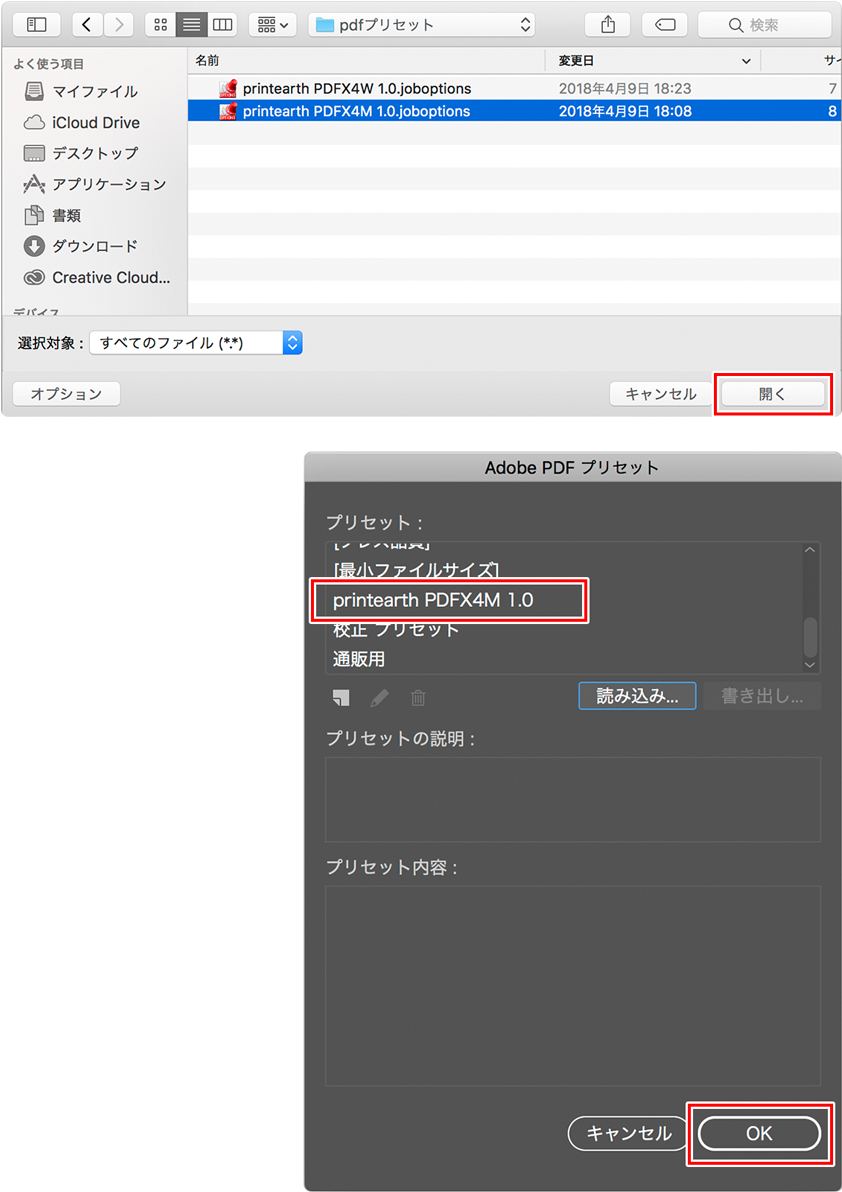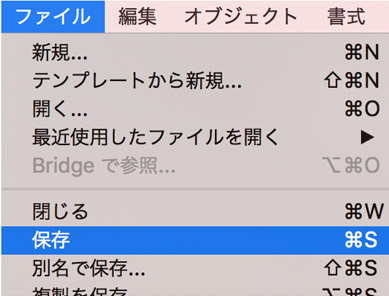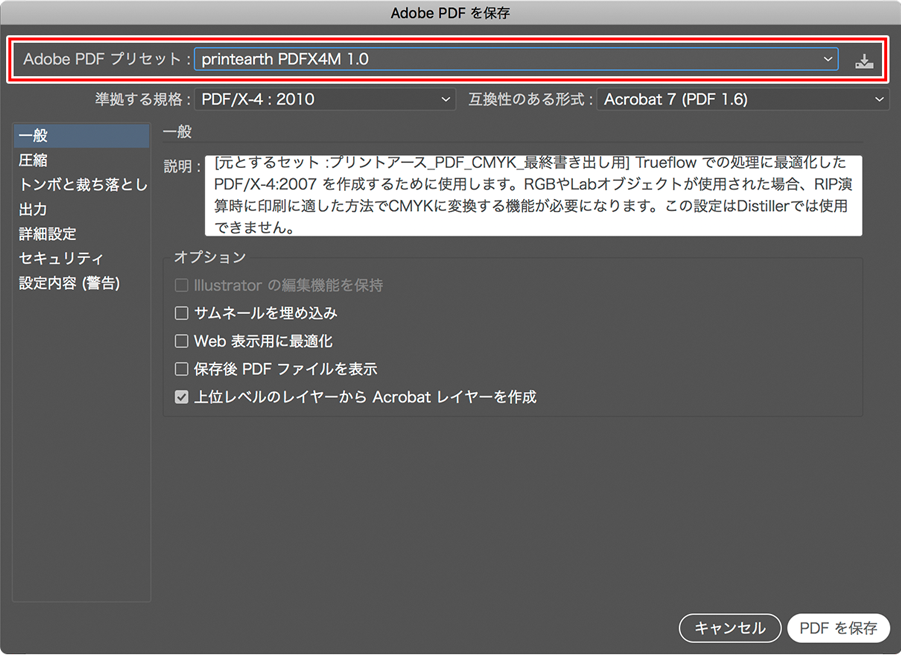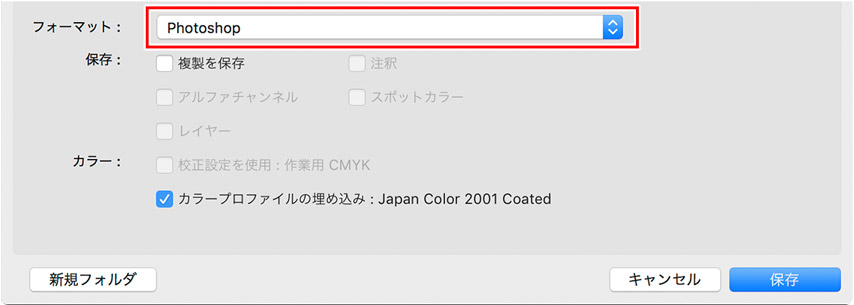Adobe Photoshop編
ファイル保存について
データは正常に保存されていますか?
ファイル形式は[eps/psd]で保存してください。
また保存した後に、データが破損してないか、最終レイアウトで保存されているかを確認の上ご入稿ください。
保存時の注意点
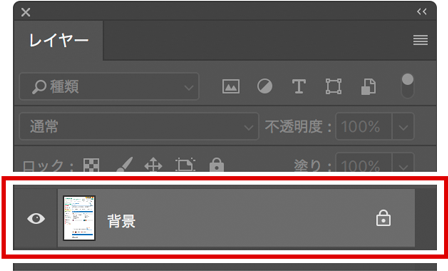
Photoshop[eps]保存形式
DTPで一般的に使用される、出力安定性の高い保存形式です。
「EPSオプション」を次のように設定してください。
プレビュー:TIFF (8 bit/pixel)
エンコーディング:JPEG – 最高画質 (低圧縮率)
ハーフトーンスクリーンを含める:オフ
トランスファ関数を含める:オフ
ポストスクリプトカラーマネジメント:オフ
ベクトルデータを含める:オフ
画像補間形式:オフ
![Photoshop[eps]保存](/assets/img/p_save_img03.png)
Photoshop[pdf]保存形式
PDF 書き出し時の設定が保存されたプリセットファイルをインストールすることにより、毎回設定する手間を省き、書き出し作業の効率化を図ることができます。
Photoshop用「PDFX4プリセットファイル」をダウンロード
Photoshop[psd]保存形式
「ファイル」→「保存」
フォーマットを「Photoshop」に選択して「保存」します。
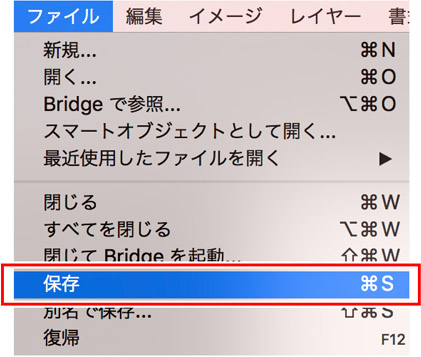


![Photoshop[eps]保存](/assets/img/p_save_img02.png)